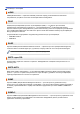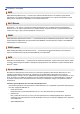Online User's Guide
Table Of Contents
- Интерактивное руководство пользователя HL-L5000D/HL-L5100DN/HL-L5100DNT/HL-L5200DW/HL-L5200DWT/HL-L6250DN/HL-L6300DW/HL-L6300DWT/HL-L6400DW/HL-L6400DWT
- Содержание
- Перед использованием устройства Brother
- Общие сведения об устройстве Brother
- Работа с бумагой
- Печать
- Печать с компьютера (Windows®)
- Печать документа (Windows®)
- Печать более одной страницы на одном листе бумаги (“N на 1”) (Windows®)
- Печать в виде плаката (Windows®)
- Печать на обеих сторонах бумаги (Windows®)
- Печать в виде буклета (Windows®)
- Защищенная печать (Windows®)
- Использование макроса на компьютере (Windows®)
- Использование предустановленного профиля печати (Windows®)
- Изменение настроек печати по умолчанию (Windows®)
- Печать документа с помощью драйвера принтера BR-Script3 (эмуляция языка PostScript® 3™) (Windows®)
- Отслеживание состояния аппарата с компьютера (Windows®)
- Параметры печати (Windows®)
- Печать с компьютера (Macintosh)
- Печать документа (Macintosh)
- Печать на обеих сторонах бумаги (Macintosh)
- Печать более одной страницы на одном листе бумаги (“N на 1”) (Macintosh)
- Защищенная печать (Macintosh)
- Печать документа с помощью драйвера принтера BR-Script3 (эмуляция языка PostScript® 3™) (Macintosh)
- Отслеживание состояния устройства с компьютера (Macintosh)
- Параметры печати (Macintosh)
- Печать нескольких копий страницы на бумаге различных типов
- Отмена задания печати
- Пробная печать
- Печать с компьютера (Windows®)
- Сеть
- Начало работы
- Программное обеспечение и утилиты управления сетью
- Дополнительные способы настройки устройства Brother для работы в беспроводной сети
- Перед настройкой устройства Brother для работы в беспроводной сети
- Настройка устройства для работы в беспроводной сети
- Настройка устройства для работы в беспроводной сети одним нажатием с помощью Wi-Fi Protected Setup™ (WPS)
- Настройка устройства для работы в беспроводной сети по технологии Wi-Fi Protected Setup™ (WPS) с помощью PIN-кода
- Настройка устройства для работы в беспроводной сети в режиме ad-hoc (для IEEE 802.11b/g/n)
- Настройка устройства для работы в беспроводной сети с помощью мастера настройки на панели управления устройства
- Настройка устройства для работы в беспроводной сети, если имя SSID не рассылается
- Подключение устройства к корпоративной беспроводной сети
- Использование Wi-Fi Direct®
- Печать с мобильного устройства по сети Wi-Fi Direct
- Настройка сети Wi-Fi Direct
- Обзор настройки сети Wi-Fi Direct
- Настройка сети Wi-Fi Direct одним нажатием кнопки
- Настройка сети Wi-Fi Direct одним нажатием кнопки и с помощью функции Wi-Fi Protected Setup™ (WPS)
- Настройка сети Wi-Fi Direct с помощью PIN-кода
- Настройка сети Wi-Fi Direct с помощью PIN-кода для Wi-Fi Protected Setup™ (WPS)
- Настройка сети Wi-Fi Direct вручную
- Дополнительные сетевые функции
- Техническая информация для опытных пользователей
- Безопасность
- Блокировка настроек устройства
- Параметры безопасности сети
- Перед использованием функции обеспечения безопасности сети
- Защитная блокировка функций 3.0
- Перед использованием защитной блокировки функций 3.0
- Настройка защитной блокировки функций 3.0 с помощью управления через веб-интерфейс
- Настройка режима открытого доступа для защитной блокировки функций 3.0
- Дополнительные функции защитной блокировки функций 3.0
- Регистрация новой идентификационной карточки с помощью панели управления устройства
- Использование аутентификации службы Active Directory®
- Использование аутентификации LDAP
- Безопасное управление устройством, подключенным к сети, с помощью протокола SSL/TLS
- Ознакомление с протоколом SSL/TLS
- Сертификаты и управление через веб-интерфейс
- Поддерживаемые функции сертификатов безопасности
- Создание и установка сертификата
- Управление несколькими сертификатами
- Безопасное управление сетевым устройством с помощью веб-интерфейса управления
- Безопасное управление устройством, подключенным к сети, с помощью утилиты BRAdmin Professional 3 (Windows®)
- Безопасная печать документов с помощью протокола SSL/TLS
- Безопасное управление устройством, подключенным к сети, с помощью протокола IPsec
- Безопасная отправка электронной почты
- Использование аутентификации IEEE 802.1x для проводной и беспроводной сети
- Сохранение журнала печати в сети
- Использование мобильных устройств и веб-сервисов
- Устранение неисправностей
- Регулярное техническое обслуживание
- Настройка устройства
- Приложение
- Глоссарий
• Эта утилита доступна только для Windows
®
.
• Перейдите на страницу Файлы для вашего устройства на веб-сайте Brother Solutions Center по
адресу
support.brother.com, чтобы загрузить последнюю версию утилиты BRAdmin Professional 3
компании Brother.
• Имя узла: имя узла отображается в текущем окне утилиты BRAdmin Professional 3. Имя узла по
умолчанию — "BRNxxxxxxxxxxxx" для проводной сети или "BRWxxxxxxxxxxxx" для беспроводной
сети (где "xxxxxxxxxxxx" — это MAC-адрес/адрес Ethernet используемого устройства).
• Если используется брандмауэр Windows
®
или брандмауэр антишпионской или антивирусной
программы, временно отключите его. После завершения подготовки к печати настройте
параметры программного обеспечения, следуя инструкциям.
BRPrint Auditor (Windows
®
)
BRPrint Auditor компании Brother — программное обеспечение, которое делает отслеживание работы
инструментов для управления сетевыми устройствами Brother локально подключенных устройств более
эффективным. С помощью данной утилиты клиентский компьютер может получать информацию об
использовании и состоянии устройства Brother, подключенного через USB или параллельный интерфейс.
После этого с помощью BRPrint Auditor данную информацию можно передать на другой компьютер,
подключенный к сети через BRAdmin Professional 3. Это дает возможность администратору проверять
состояние счетчика страниц, тонера, фотобарабана, а также версию микропрограммы. Помимо
предоставления отчетов о приложениях, управляющих сетевыми устройствами Brother, с помощью
данной утилиты можно также посылать по электронной почте информацию об использовании и состоянии
устройств на предварительно заданный адрес электронной почты в формате CSV или XML (требуется
поддержка электронной почтой протокола SMTP). В утилите BRPrint Auditor также поддерживается
функция отправки уведомлений по электронной почте о предупреждениях и ошибках.
CIFS
CIFS (Common Internet File System — общий протокол доступа к файлам в Интернете) представляет собой
стандартный способ совместного использования файлов и принтеров в операционной системе Windows
®
.
CSR
Запрос подписи сертификата (CSR) — это сообщение, отправляемое кандидатом в ЦС (центр
сертификации) для заявки на выдачу сертификата. Запрос подписи сертификата содержит информацию,
идентифицирующую кандидата, открытый ключ, генерированный кандидатом, и цифровую подпись
кандидата.
Custom Raw Port
Custom raw port — это часто используемый в сети TCP/IP протокол печати, который обеспечивает
интерактивную передачу данных. Значение по умолчанию: порт 9100.
DHCP
DHCP (Dynamic Host Configuration Protocol — протокол динамической настройки хост-компьютеров)
представляет собой сетевой протокол, используемый для настройки сетевых устройств, чтобы они могли
обмениваться данными в сети IP.
Чтобы использовать DHCP, обратитесь к администратору сети.
На главную > Глоссарий
390